随着数字化时代的到来,人们对于文件扫描的需求越来越高,如何利用智能手机进行文件扫描成为了一个热门话题。作为全球领先的科技公司,华为手机以其高性能和创新...
2025-09-03 156 华为手机
如果您的手机运行的是鸿蒙系统,请从第一步开始操作;如果不是,可以直接跳至第四步。
首先,您需要从华为官网下载HiSuite华为手机助手。
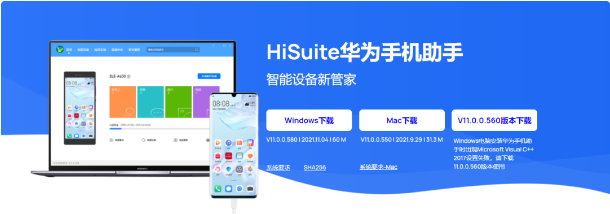
使用数据线将手机连接至电脑,并打开华为手机助手,根据提示完成手机与电脑的连接。
在手机连接成功后,如有需要可先备份重要数据。
点击系统更新,选择切换至其他版本,进行系统回退。请注意,下载和安装过程可能需要1-3个小时。
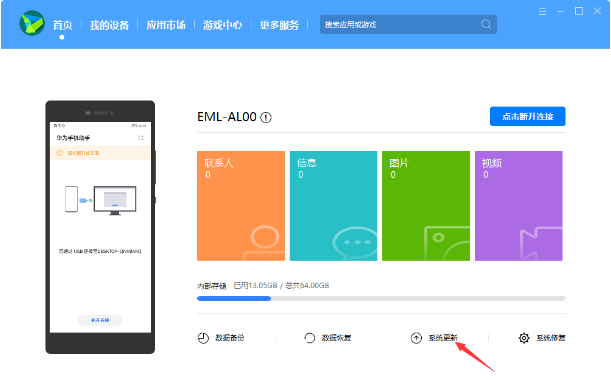
手机重启后,按照出厂设置进行激活。
激活完成后,关闭WIFI和4G网络以防止系统自动检测更新。
重新连接手机至电脑,此时手机应已成功降级至EMUI系统。
在手机设置中找到“关于手机”,连续点击版本号7次以进入开发者模式。
在“系统和更新”中找到“开发人员选项”,打开“USB调试”和“仅充电”模式下的ADB调试。

确保手机与电脑保持连接状态。
下载并安装ADB工具,解压所需文件。
在电脑上打开CMD命令窗口,输入相关命令以屏蔽或开启系统自动更新。
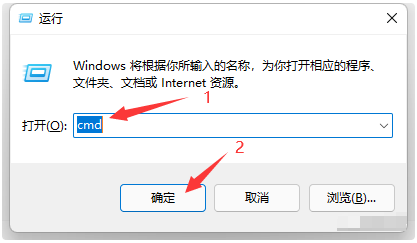
屏蔽自动更新:adb shell pm disable-user com.huawei.android.hwouc
开启自动更新:adb shell pm enable com.huawei.android.hwouc
相关文章

随着数字化时代的到来,人们对于文件扫描的需求越来越高,如何利用智能手机进行文件扫描成为了一个热门话题。作为全球领先的科技公司,华为手机以其高性能和创新...
2025-09-03 156 华为手机

随着智能手机的普及和应用需求的不断增长,手机GPU(图形处理器)的性能成为用户关注的焦点之一。本文将深入探讨华为手机的GPU性能,包括其特点、应用领域...
2025-06-28 209 华为手机

随着智能手机的普及,华为作为一家国际知名的通信设备制造商,推出了一系列的高性能手机。华为T8950n作为其旗舰机型之一,在配置和功能方面具有出色的表现...
2025-04-22 197 华为手机

华为5x手机是一款备受消费者青睐的中档手机,使用了一年后,我们对其进行了全面的评测和体验,旨在为消费者提供一个更全面的选择参考。本文将从耐用性、性能、...
2025-04-08 249 华为手机

在如今的高速网络时代,连接电脑上网已经成为人们日常生活中必不可少的一部分。华为手机作为全球领先的智能手机品牌之一,其连接电脑上网的功能也备受用户关注。...
2024-11-10 798 华为手机

随着科技的发展,手机已经成为了我们生活中必不可少的一部分。在众多手机品牌中,华为一直以来都备受消费者的青睐。华为Mate10作为华为手机中的旗舰型号,...
2024-10-24 280 华为手机
最新评论